Màn hình máy tính hiển thị các biểu tượng, văn bản hay cửa sổ ứng dụng với kích thước bất thường lớn là tình trạng phổ biến mà nhiều người dùng gặp phải trong quá trình sử dụng. Vấn đề này không chỉ gây khó chịu về mặt thẩm mỹ mà còn ảnh hưởng nghiêm trọng đến năng suất làm việc khi không gian hiển thị bị thu hẹp đáng kể.
TechCare.vn - đơn vị chuyên sâu về giải pháp công nghệ với hơn 8 năm kinh nghiệm trong lĩnh vực hỗ trợ kỹ thuật máy tính, đã tổng hợp những phương pháp khắc phục hiệu quả nhất dựa trên kinh nghiệm thực tế xử lý hàng nghìn trường hợp tương tự. Bài viết này cung cấp các cách sửa màn hình máy tính bị phóng to, giúp khôi phục màn hình về trạng thái hiển thị tối ưu trong thời gian ngắn nhất.
Vấn Đề Màn Hình Bị Phóng To
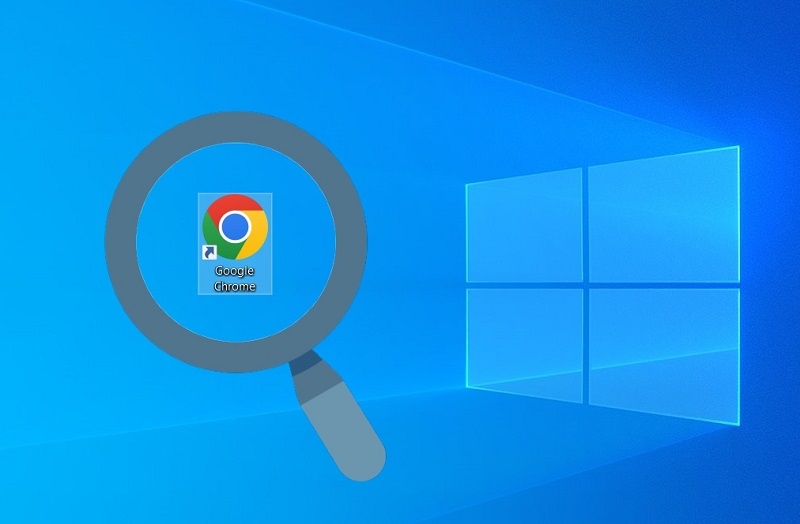
Màn hình bị phóng to thể hiện qua nhiều dạng khác nhau. Các biểu tượng trên desktop có thể trở nên quá lớn, chiếm nhiều không gian hơn bình thường. Văn bản trong trình duyệt web, ứng dụng văn phòng hay phần mềm chuyên dụng hiển thị với cỡ chữ vượt mức cần thiết. Cửa sổ chương trình không vừa màn hình, một phần nội dung bị che khuất ngoài tầm nhìn. Thanh taskbar và các thành phần giao diện hệ thống cũng có thể bị ảnh hưởng, tạo cảm giác màn hình bị "zoom" quá mức.
Nguyên Nhân Dẫn Đến Màn Hình Máy Tính Bị Phóng To
Tình trạng màn hình desktop bị phóng to thường xuất phát từ một số yếu tố kỹ thuật cơ bản, không phải lúc nào cũng phức tạp như nhiều người nghĩ. Dựa trên các trường hợp thực tế tại Techcare.vn, chúng tôi tổng hợp các nguyên nhân chính sau:
- Thiếu hoặc lỗi Driver card màn hình: Driver là phần mềm kết nối giữa hệ điều hành và phần cứng màn hình. Nếu thiếu driver hoặc phiên bản driver cũ không tương thích với Windows (như Windows 10, 11), màn hình có thể bị phóng đại kích thước.
- Độ phân giải màn hình không chuẩn: Màn hình máy tính cần được thiết lập độ phân giải phù hợp với kích thước vật lý (ví dụ: 1920x1080 cho màn hình Full HD). Nếu tỷ lệ bị thay đổi do cập nhật hệ thống hoặc phần mềm bên thứ ba, lỗi phóng to sẽ xảy ra.

- Cài đặt zoom hoặc phóng đại vô ý: Một số tính năng như Magnifier trên Windows hoặc thao tác zoom bằng chuột có thể khiến màn hình bị phóng to mà người dùng không nhận ra.
Ngoài ra, lỗi có thể liên quan đến card đồ họa bị hỏng hoặc xung đột phần mềm, nhưng những trường hợp này thường cần kiểm tra chuyên sâu tại trung tâm sửa chữa như Techcare.vn. Hiểu rõ nguyên nhân sẽ giúp bạn chọn phương pháp khắc phục phù hợp, tránh làm tình trạng tệ hơn.
Xem thêm Sửa lỗi HTC One Sạc Không Vào Pin Nhanh Nhất làm tại nhà
Xem thêm 3 cách đơn giản khắc phục điện thoại htc bị lỗi cảm ứng nhanh chóng
Xem thêm Máy tính chạy chậm khi cắm sạc
Các Cách Sửa Màn Hình Máy Tính Bị Phóng To Hiệu Quả Nhất
Dựa trên kinh nghiệm sửa chữa thực tế, Techcare.vn khuyến nghị áp dụng các phương pháp dưới đây theo thứ tự từ đơn giản đến phức tạp. Hầu hết có thể thực hiện ngay mà không cần phần mềm chuyên dụng, phù hợp với người dùng không chuyên.
1. Chỉnh Màn Hình Máy Tính Bị Phóng To Bằng Con Lăn Chuột
Đây là cách nhanh nhất để khắc phục lỗi phóng to chiều ngang hoặc dọc, đặc biệt khi bạn đang làm việc gấp. Phương pháp này hoạt động trên hầu hết các trình duyệt và ứng dụng Windows.
- Giữ phím Ctrl trên bàn phím.
- Dùng con lăn chuột lăn xuống dưới để thu nhỏ màn hình dần dần.
- Dừng lại khi kích thước đạt mức mong muốn (thường là 100%).
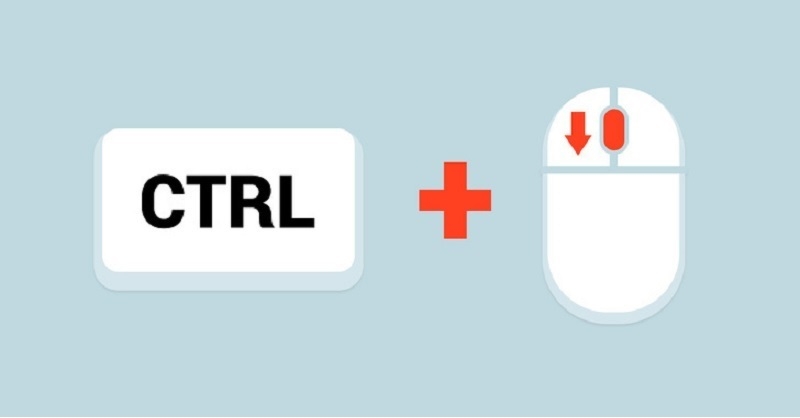
Lưu ý: Nếu chuột của bạn không có con lăn, hãy chuyển sang cách sử dụng phím tắt bên dưới. Phương pháp này chỉ ảnh hưởng đến cửa sổ hiện tại, không thay đổi toàn bộ hệ thống.
2. Sửa Màn Hình Máy Tính Bị Phóng To Bằng Phím Tắt
Phím tắt là giải pháp tiện lợi, không cần chuột, và áp dụng được trên toàn bộ màn hình desktop. Techcare.vn thường hướng dẫn khách hàng sử dụng các tổ hợp sau để kiểm soát kích thước:
- Ctrl + '+': Tăng kích thước màn hình (dùng khi cần phóng to tạm thời).
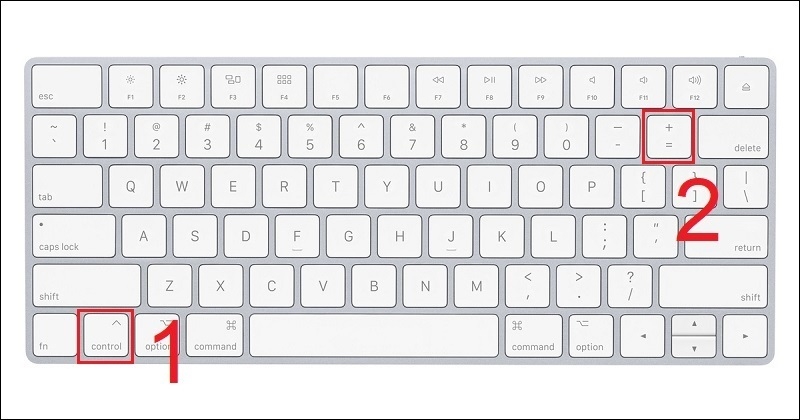
- Ctrl + '-': Giảm kích thước màn hình, khắc phục lỗi phóng to nhanh chóng.
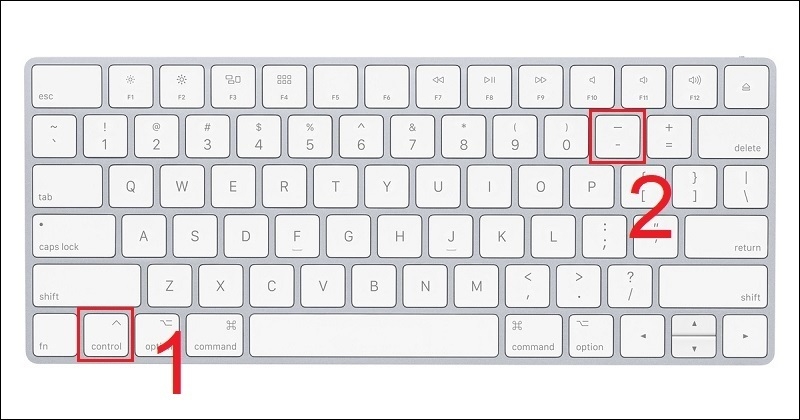
- Ctrl + '0': Đặt lại màn hình về kích thước mặc định (100%), lý tưởng để reset toàn bộ.
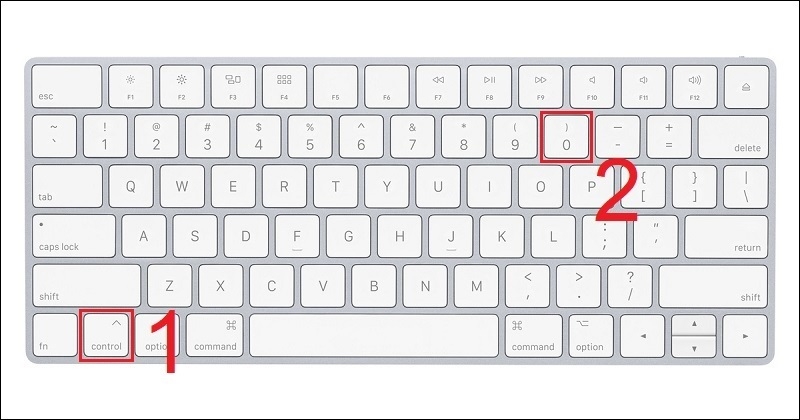
Áp dụng liên tục các phím này cho đến khi màn hình trở lại bình thường. Nếu lỗi vẫn tồn tại, có thể do vấn đề driver - lúc này cần kiểm tra thêm.
3. Sử Dụng Công Cụ Custom Scaling Để Sửa Lỗi
Custom Scaling là tính năng tích hợp trong Windows, giúp điều chỉnh tỷ lệ hiển thị chi tiết. Phương pháp này hiệu quả khi lỗi liên quan đến độ phân giải màn hình.
- Bước 1: Nhấn tổ hợp phím Windows + I để mở Settings, sau đó chọn System.
- Bước 2: Chọn Display ở menu bên trái. Tại phần Scale and layout, kéo thanh trượt hoặc chọn 100% (Recommended) để reset tỷ lệ.
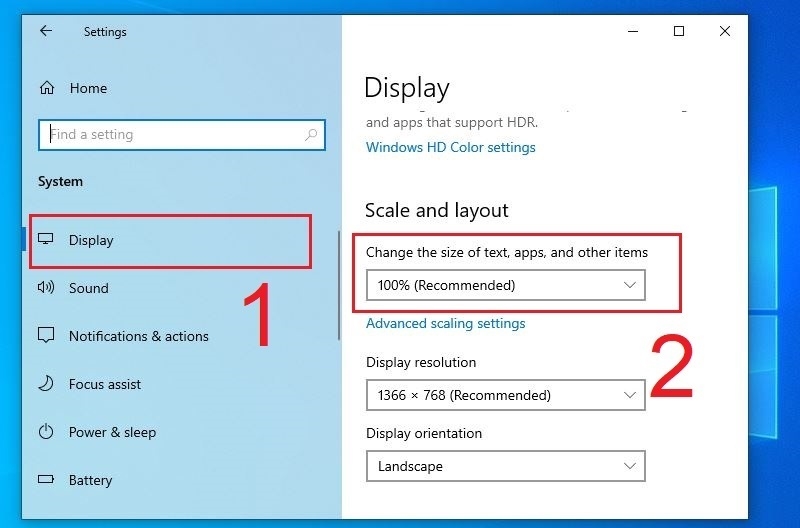
- Bước 3: Điều chỉnh độ phân giải tại Display resolution (ví dụ: chọn 1920x1080 cho màn hình chuẩn). Nhấn Apply để lưu thay đổi.
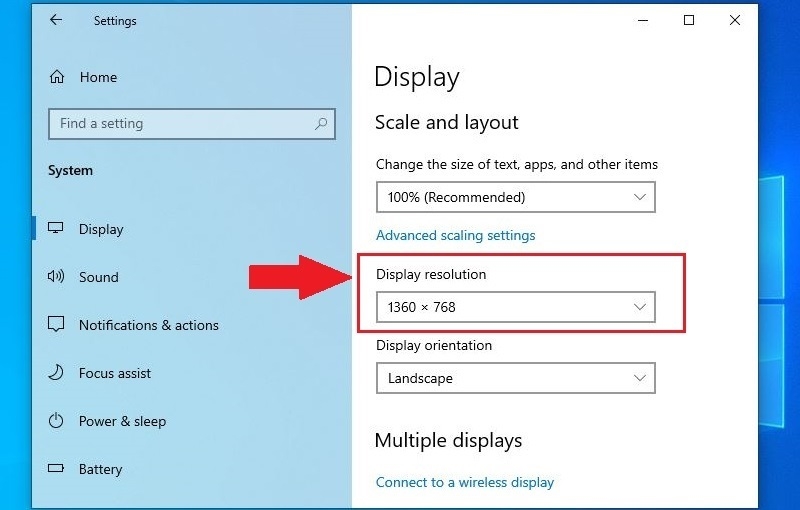
Sau khi áp dụng, khởi động lại máy để kiểm tra. Nếu màn hình vẫn bị phóng to, hãy cập nhật driver card màn hình từ trang chính hãng (như NVIDIA hoặc Intel).
4. Chỉnh Màn Hình Máy Tính Bị Phóng To Bằng Magnifier
Magnifier là công cụ phóng đại tích hợp của Windows, đôi khi vô tình kích hoạt gây lỗi. Để tắt hoặc điều chỉnh:
- Bước 1: Nhấn Windows + S để tìm kiếm, gõ "Magnifier" và mở công cụ.
- Bước 2: Sử dụng nút '-' để thu nhỏ, hoặc nút '+' để phóng to nếu cần. Đóng công cụ để quay về trạng thái bình thường.
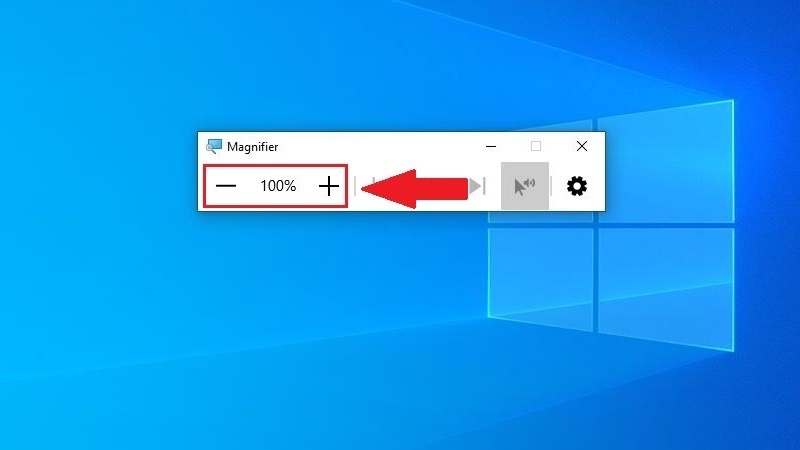
Phương pháp này đặc biệt hữu ích nếu lỗi xảy ra do tính năng hỗ trợ người khuyết tật được bật.
5. Thu Nhỏ Biểu Tượng Trên Màn Hình Desktop
Nếu chỉ biểu tượng (icons) bị phóng to, không ảnh hưởng đến nội dung khác, hãy điều chỉnh như sau:
- Bước 1: Click chuột phải vào khoảng trống trên desktop, chọn View.
- Bước 2: Chọn kích thước phù hợp: Small icons (nhỏ), Medium icons (trung bình), hoặc Large icons (lớn).
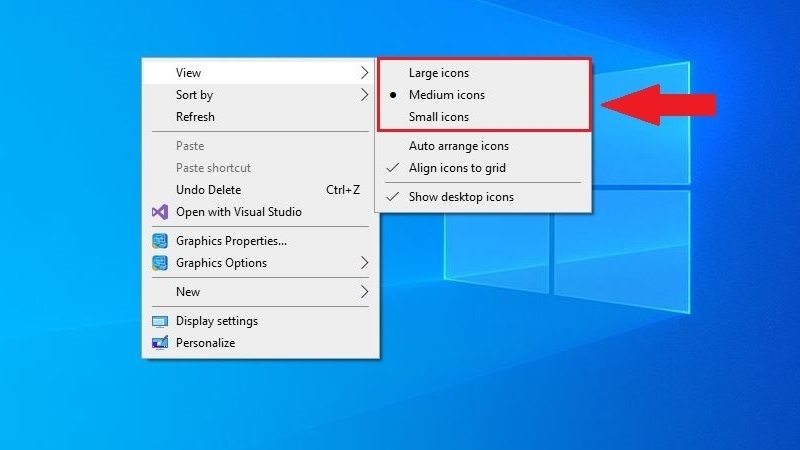
Điều này sẽ làm màn hình gọn gàng hơn, giảm cảm giác bị phóng to tổng thể.
Các Câu Hỏi Thường Gặp Về Màn Hình Bị Phóng To
Tại sao màn hình laptop bị phóng to sau khi cắm màn hình ngoài?
Khi kết nối màn hình ngoài có độ phân giải khác với màn hình laptop, Windows tự động điều chỉnh tỷ lệ Scale để phù hợp. Vấn đề xảy ra khi ngắt kết nối màn hình ngoài mà hệ thống không tự động đặt lại cài đặt cho màn hình laptop. Giải pháp là vào Display Settings và đặt lại tỷ lệ Scale về 100% cho màn hình laptop.
Chỉ một số ứng dụng bị phóng to, làm sao khắc phục?
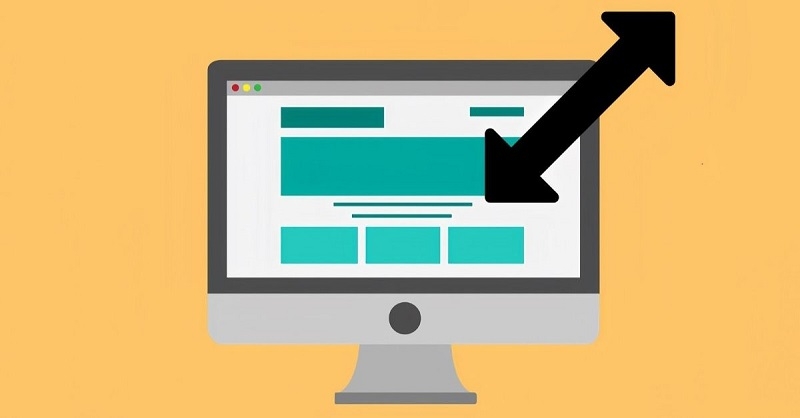
Điều này thường do ứng dụng đó không tương thích tốt với DPI Scaling của Windows. Sử dụng phương pháp "Override high DPI scaling behavior" đã hướng dẫn ở phần trên cho từng ứng dụng cụ thể. Với ứng dụng như Photoshop, Illustrator, còn có cài đặt Scale riêng trong phần Preferences của phần mềm.
Màn hình bị phóng to sau khi cập nhật Windows, có nên gỡ bản cập nhật không?
Không khuyến khích gỡ bản cập nhật vì có thể gây mất các bản vá bảo mật quan trọng. Thay vào đó, hãy thử điều chỉnh lại cài đặt hiển thị thủ công trước. Chỉ gỡ bản cập nhật khi hoàn toàn không thể khắc phục bằng cách khác và đã tạo điểm khôi phục an toàn.
Làm thế nào để biết độ phân giải nào là tốt nhất cho màn hình của mình?
Độ phân giải tốt nhất (còn gọi là độ phân giải gốc - Native Resolution) được đánh dấu chữ "Recommended" trong Display Settings. Đây là độ phân giải mà nhà sản xuất thiết kế cho màn hình, cho chất lượng hiển thị sắc nét nhất. Có thể tra cứu thêm thông tin trong sách hướng dẫn hoặc website nhà sản xuất màn hình.
Màn hình máy tính bị phóng to là vấn đề phổ biến nhưng hoàn toàn có thể khắc phục với kiến thức và phương pháp phù hợp. Phần lớn trường hợp chỉ cần vài phút điều chỉnh cài đặt đơn giản như tắt Magnifier, đặt lại độ phân giải, hoặc thay đổi tỷ lệ scaling.
TechCare.vn tin rằng người dùng có khả năng tự giải quyết hầu hết vấn đề kỹ thuật khi được trang bị đúng kiến thức. Bài viết này tổng hợp kinh nghiệm thực tế từ hàng nghìn ca xử lý, được kiểm chứng qua nhiều thế hệ hệ điều hành Windows và đa dạng cấu hình phần cứng.



















